如何打开离线同步 Google 文档 [2025 更新]
你有什么想法吗? 如何在 Google 上启用离线同步文档? 如果您认为在编辑文档的过程中可能会失去互联网连接,那么您有必要了解更多信息。 如果您想以正确的方式学习它,我们将随时为您提供指导。
在本文中,我们将讨论以下程序: 如何开启离线同步 Google 文档。 我们还将了解离线同步 Google Drive 是什么以及它是如何工作的。 关于程序有很多事情需要了解,因此我们需要首先了解我们需要的事情来开始。
另请参阅:
如何将播放列表标记为离线同步
文章内容 第 1 部分:有关离线同步 Google 文档的须知事项第 2 部分:如何在 Google 上启用离线同步文档第 3 部分。奖金:如何访问 Spotify 更便捷的音乐方式第4部分。
第 1 部分:有关离线同步 Google 文档的须知事项
那么,什么是离线同步 Google 文档? 如果您想知道如何管理在线文档,这是一项非常广泛使用的服务。 另一方面,这也需要非常稳定的互联网连接,但是如果你遇到这样的情况,你会怎么做? 没有稳定的互联网连接? 上述情况将导致谷歌文档强制其停止。
Google 有一项名为“离线同步”的功能,即使没有稳定的互联网连接,您也可以访问和编辑 Google 幻灯片、Google 文档和 Google 表格上的文件。 离线时所做的任何编辑都将被保存,并在您下次连接互联网时应用到您的文件。
如果您想了解如何打开离线同步文档,您需要有一个非常全面的指南。 众所周知,当谈到让工作变得轻松时,Google Drive 将提供巨大的帮助。 如果您的互联网连接非常不稳定,这也是很好的帮助。 如何开启离线同步 Google 文档,让我们完成以下过程。
第 2 部分:如何在 Google 上启用离线同步文档
那么,如何开启离线同步文档呢? 有关如何打开离线同步 Google 文档的过程非常简单。 上述过程甚至不会给你带来困难,也不会花费你太多时间。 下面让我们看看如何做到这一点。 我们将与您分享如何在 Windows PC 或 Mac 计算机上打开离线同步 Google 文档的步骤,下面让我们开始吧。
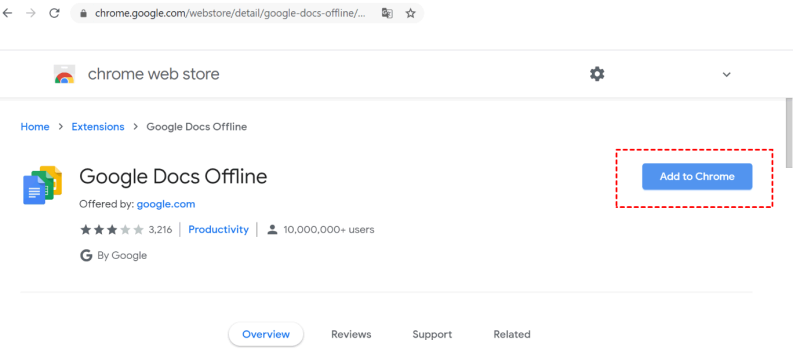
如何在 Windows PC 上打开离线同步 Google 文档
步骤 1. 首先,您需要访问 Google Chrome。
步骤 2. 然后您必须转到 Chrome网上应用店 然后寻找 谷歌文档 离线扩展 然后点击显示的选项 新增至Chrome 按钮。
步骤 3. 如果您尚未登录,您将收到一条提示,要求您登录 Google 帐户。
步骤4.您必须访问Google Drive的网站,即www.Drive.google.com。
步骤 5. 启动 Google 云端硬盘,然后点击“搜索云端硬盘”框附近的类似齿轮的图标,以启动“设置”。
步骤 6. 转到常规。
步骤 7. 继续并点击 同步 Google 文档、幻灯片、表格和绘图文件 您正在使用的计算机上的选项,以便您可以编辑离线复选框。
步骤8。 然后点按 完成 ,您将在“设置”页面的右上角看到它。
如何在 Mac 上打开离线同步 Google 文档
步骤1.在主屏幕上,您需要单击屏幕左上方的Apple图标。
步骤2。 选择 系统偏好设定 您将从下拉菜单中看到。
步骤 3. 继续进入“常规”,您将在出现的弹出窗口中看到该选项。
步骤 4. 选择默认 Web 浏览器,然后选择 Google Chrome 从您的列表中选择应用程序。
上述步骤是将 Google Chrome 设置为默认浏览器所必须执行的步骤。 要执行如何在 Mac 上的 Google 上打开离线同步文档,您需要执行以下操作:
步骤 1. 您需要打开 Chrome,然后转到 Chrome 网上应用店。
步骤 2. 寻找 谷歌文档离线 然后您必须单击“添加到 Chrome”按钮。
步骤 3. 然后转到 Google Drive 并启动“设置”。
步骤 4. 从左窗格开始转到“常规”。
步骤5。 轻按 同步 Google 表格、文档、幻灯片和绘图 复选框以启用它。
步骤 6. 然后您必须点击蓝色选项卡上的“完成”按钮。 通过这样做,您将保存所做的所有更改。
你就在那里! 这些是有关如何在 Windows PC 或 Mac 计算机上打开离线同步 Google 文档的步骤! 一旦您能够掌握这些过程,即使您没有互联网连接,您也可以编辑所有文件。
第 3 部分。奖金:如何访问 Spotify 更便捷的音乐方式
上面我们已经学习了如何打开离线syny doc。 您相信有多少种方式可以让您访问音乐吗? 如果你是音乐爱好者,你一定知道 Spotify! 它的神奇功能谁不知道 Spotify.
有了设备和稳定的互联网连接,您就可以随时使用 Spotify。 许多人更喜欢免费计划,但高级订阅也有其好处。 即使没有网络或者信号不好的偏远地区,您也可以通过离线聆听的方式欣赏音乐。 只需使用高级计划下载您最喜爱的歌曲即可。 虽然此选项需要付费,但有一种方法可以在不订阅的情况下体验高级版本。
那就是 TunesFun Spotify Music Converter 可以为您做! 您可以以经济实惠的价格畅享您喜爱的歌曲! 这款专业转换器可以为您提供几乎所有您在音乐可访问性方面所需的内容,以帮助您熟悉 TunesFun Spotify Music Converter,我们在下面列出了其功能。
- 您还可以 将您选择的音乐文件转换为灵活的格式,例如 MP3、FLAC、WAV 等等! 您绝对可以使用您拥有的任何设备访问音乐!
- 方便快捷地访问您喜爱的音乐! 这 TunesFun Spotify Music Converter 旨在以非常快的速度转换您的音乐曲目!
- 享受最优质的音乐文件,您可以真正与原始文件进行比较! 您甚至可以根据需要保留音乐文件的 ID 标签和元数据。
- 通过使用非常时尚且易于理解的界面,方便地获取您需要转换的文件 TunesFun Spotify Music Converter!
让我们看看如何利用 TunesFun Spotify Music Converter,并让它尽快转换我们选择的音乐文件!单击下载并按照分步指南进行操作!
步骤 1。 当然,我们需要 TunesFun Spotify Music Converter。通过安装开始下载和转换音乐文件 TunesFun Spotify Music Converter 在你的电脑。那么你现在可以 添加所有音乐曲目 , Spotify 你想转换。
步骤 2。 制作一个文件夹 转换完成后保存音乐文件的位置,然后您不应该忘记选择您需要的文件格式。
步骤 3。 点击转换选项卡 并等到 TunesFun Spotify Music Converter 已完成转换所有导入的音乐文件!
第4部分。
通过上面文章的开头部分,我们终于了解了如何在 Google 上打开离线同步文档。 我们希望我们已经帮助您弄清楚了必须做的所有事情,并且即使在离线状态下也能够对您的 Google 文件执行任何您想要的操作。
另一方面,即使您没有足够的互联网连接来源,也可以通过以下方式收听您喜欢的音乐文件: TunesFun Spotify Music Converter,一切皆有可能,您一定能够轻松舒适地聆听您喜欢的歌曲。
发表评论